Comment se connecter à Internet à l'aide de l'Assistant PPPoE intégré à Windows 7 avec un modem en mode Bridge (pont)
Nous prenons ici l'exemple de Windows 7 et assurez-vous que votre adaptateur Ethernet fonctionne bien.
Étape 1 Cliquez sur le bouton Démarrer , puis sur Panneau de configuration . Ensuite, allez à la page Réseau et Internet-> Afficher l'état et les tâches du réseau .

Étape 2 Cliquez sur Configurer une nouvelle connexion ou un nouveau réseau .
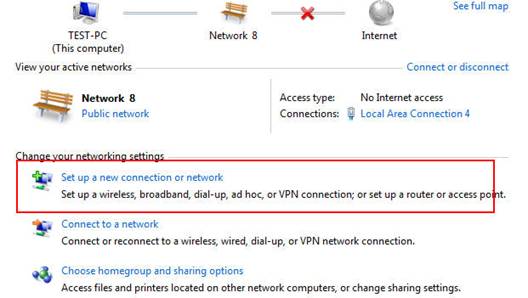
Étape 3 Sélectionnez Se connecter à Internet et cliquez sur le bouton Suivant .
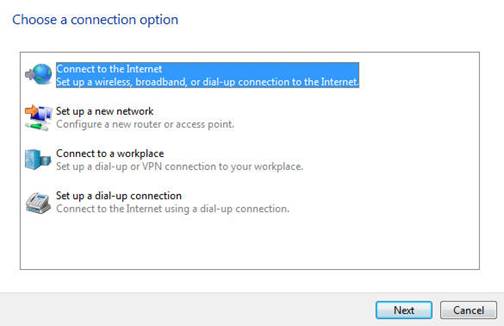
Étape 4 Cliquez sur Broadband (PPPoE) .
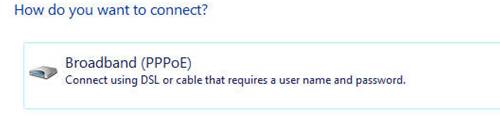
Étape 5 Saisissez les informations de votre fournisseur de services Internet. Assurez-vous que toutes ces informations sont correctes. Et puis, cliquez sur le bouton Connecter .
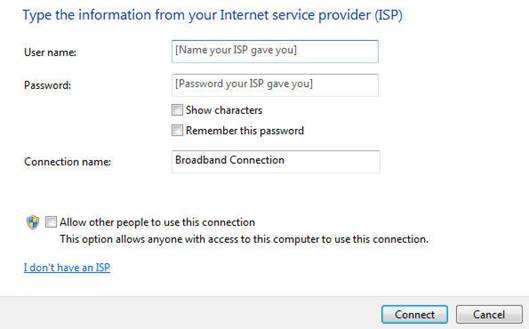
Si toutes vos informations sont correctes, vous pouvez obtenir la fenêtre ci-dessous et naviguer sur Internet maintenant.
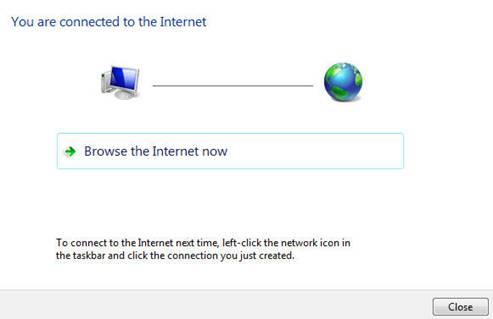
Étape 6 À ce stade, vous avez créé avec succès la connexion commutée PPPoE. Dans le coin droit de votre écran, cliquez sur la même icône, qui ressemble à un ordinateur, vous pouvez utiliser une connexion haut débit . Vous pouvez vous déconnecter ou vous connecter via la connexion haut débit.
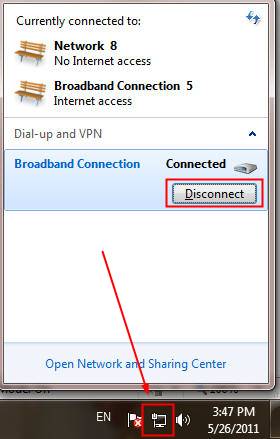
Pour en savoir plus sur chaque fonction et configuration, consultez le Centre de téléchargement pour télécharger le manuel de votre produit.
Est-ce que ce FAQ a été utile ?
Vos commentaires nous aideront à améliorer ce site.

3.0-F1_1529482239075s.jpg)
